Melhores programas e ferramentas gratuitas do conversor ALAC para MP3 disponíveis
ALAC é uma abreviação de Apple Lossless Audio Codec. É um tipo específico de extensão de arquivo usado para compactar fluxos de áudio sem perdas para música digital. O codec foi desenvolvido e mantido pela Apple. Naquela época, não estava disponível para o início, mas no final de 2011, foi disponibilizado sem royalties e em curso aberto. Isso significa que qualquer pessoa pode usar o arquivo de áudio gratuitamente sem se preocupar com direitos autorais. Igualmente importante, o codec pode compactar arquivos de áudio cerca de 40% - 60% do arquivo original, preservando a qualidade do áudio.
Apesar dessas vantagens, os arquivos ALAC são menos compatíveis com players e dispositivos portáteis, a menos que a Apple os fabrique. Felizmente, você não precisa mais comprar um dispositivo Apple. Você pode ouvir seus arquivos ALAC em qualquer dispositivo e player convertendo-os para o formato MP3. MP3 é superior em termos de compatibilidade. Dito isto, recomendamos que você tente estes três métodos práticos abaixo para converter ALAC para MP3.
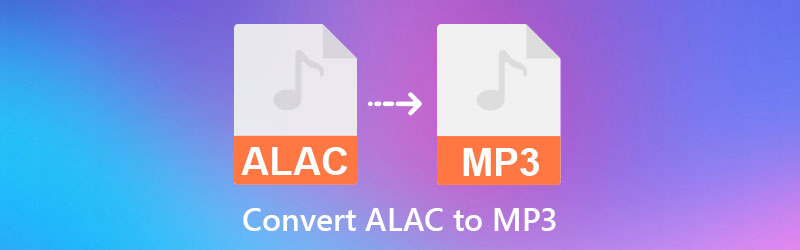

Parte 1. Por que converter ALAC para MP3
Ao contrário do ALAC, o MP3 adota a tecnologia de compactação com perdas que ajuda a reduzir o tamanho do arquivo de áudio. O tamanho é na verdade cerca de 1/11 do arquivo original ao copiar arquivos de CD. Você pode compartilhar facilmente este arquivo de áudio pela Internet devido ao seu tamanho pequeno. Além disso, o MP3 é um formato amigável que permite reproduzi-lo em quase todos os players e dispositivos de mídia. Assim, é um formato de áudio padrão.
Devido à sua alta compatibilidade, muitos usuários desejam converter formatos menos compatíveis para MP3. Compartilhá-lo na web é muito fácil, e você também pode armazenar bastante esse arquivo de áudio, pois ocupa pouco espaço em dispositivos e computadores. Felizmente, é fácil produzir arquivos MP3 do ALAC. No próximo parágrafo, você conhecerá alguns dos grandes conversores ALAC para MP3 para Mac e Windows. Continue lendo para aprender mais.
Parte 2. Como converter ALAC para MP3 na área de trabalho
1. Vidmore Video Converter
Independentemente de você ser um usuário de Windows ou Mac, converter ALAC para MP3 usando Vidmore Video Converter é uma escolha sábia. Este programa é o ajuste certo para sistemas Windows e Mac com uma interface satisfatória. Isso significa que você pode operar uma conversão rápida e preservação da qualidade de áudio, tornando-o um programa desejável para a maioria dos usuários. Tem uma ampla aceitação em quase todos os formatos de áudio/vídeo. Sem mencionar que ele suporta um processo de conversão em lote e você pode até converter uma pasta inteira de músicas simultaneamente.
Além disso, o programa vem com um editor de áudio que permite ajustar a duração e o volume como preferir. Agora, consulte as etapas abaixo para saber como converter ALAC para MP3 usando esta ferramenta.
Etapa 1. Instale o conversor ALAC para MP3
Pegue a ferramenta marcando um dos Download grátis botões abaixo. Certifique-se de obter o instalador correto com base no sistema operacional do seu computador. Depois, instale-o seguindo o assistente e os prompts. Execute o programa logo em seguida.
Etapa 2. Importar arquivo de áudio ALAC
Clique no ícone Plus na interface principal da ferramenta para adicionar um arquivo de áudio ao programa. Localize o arquivo ALAC que deseja converter e importe-o clicando no botão Abrir botão da janela Pasta.
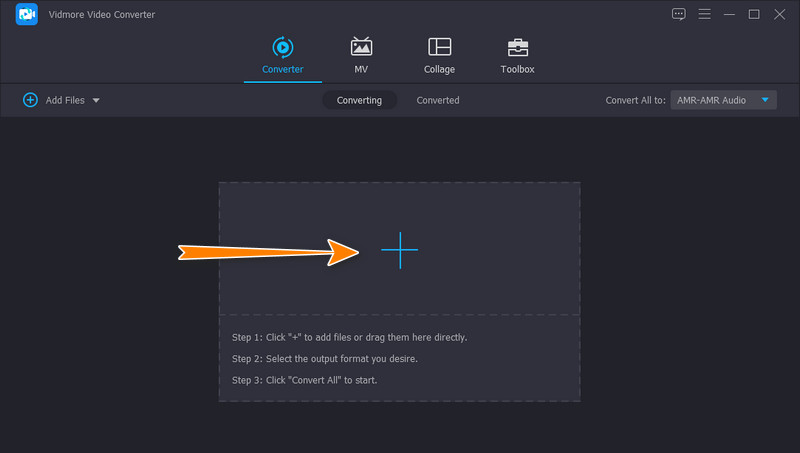
Etapa 3. Escolha MP3 como formato de saída
Neste ponto, você precisa definir um formato de saída. Simplesmente expanda o Perfil menu localizado na parte superior direita da interface. Agora, vá para o Áudio guia e selecione MP3 no menu do lado esquerdo. Você pode selecionar a qualidade de áudio de sua preferência ou personalizar seu perfil clicando no botão Perfil Personalizado ícone.
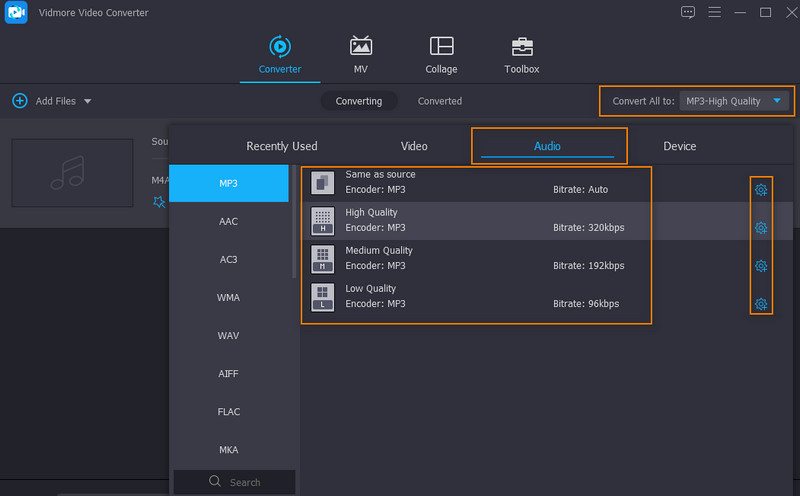
Etapa 4. Salve o arquivo MP3
Desta vez, defina uma pasta de saída onde você deseja salvar o áudio de saída. Basta clicar no ícone da pasta de saída e selecionar uma pasta de saída. Depois que tudo estiver definido, clique no botão Converter tudo botão no canto inferior direito para iniciar o processo de conversão.
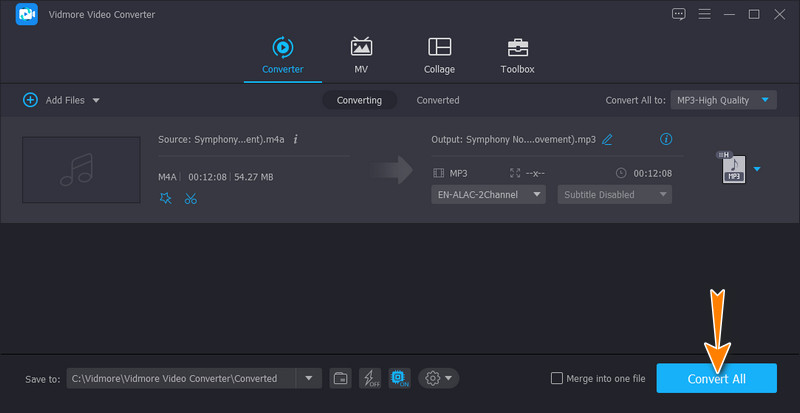
2. iTunes
Você também pode usar o conversor embutido no iTunes para ajudar na conversão de ALAC para MP3. Você leu certo. O iTunes não se destina apenas à compra e transmissão de arquivos de áudio. Também pode ser útil para converter arquivos que você comprou ou converter arquivos de áudio para reprodução em outros dispositivos. Enquanto isso, aqui estão as etapas para converter ALAC para MP3 no iTunes:
Passo 1. Primeiro, verifique se o iTunes está instalado no dispositivo do seu computador. Em seguida, lance-o.
Passo 2. Ajuste as configurações para a conversão navegando para Editar> Preferências> Configurações de importação.
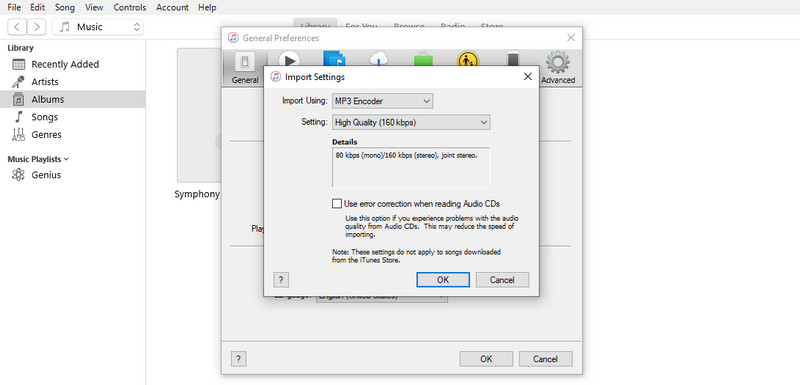
Etapa 3. Agora, selecione Codificador MP3 para a opção Importar Usando. Bater Está bem para confirmar e retornar à biblioteca do iTunes.
Passo 4. Importe a música que você deseja converter. Certifique-se de que o arquivo ALAC esteja selecionado na biblioteca. Agora, vá para Arquivo> Converter. Então clique Criar versão MP3 para converter ALAC para MP3.
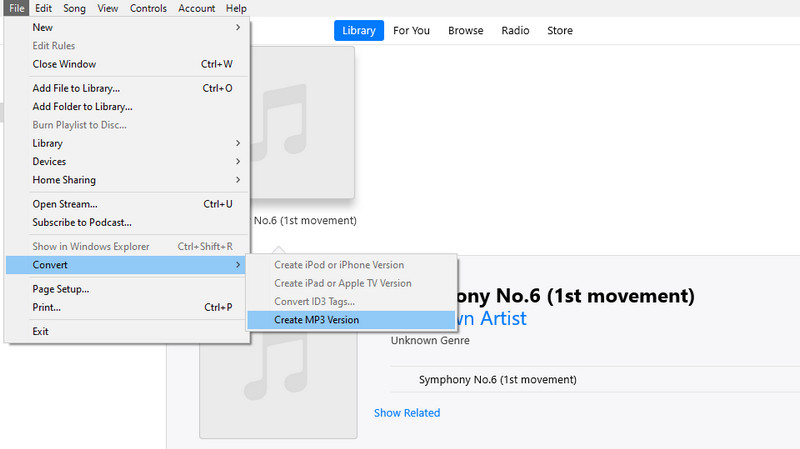
3. Zamzar
Se você não preferir baixar um aplicativo no seu dispositivo, considere usar o Zamzar. É um programa online que ajuda na conversão de arquivos de áudio, vídeo e documentos da página da web. Embora a ferramenta seja gratuita, algumas restrições implementadas, como um número limitado de convertidos. No entanto, se você converter apenas alguns arquivos de áudio, poderá contar com este aplicativo. Siga o guia simplificado abaixo para usar este aplicativo online conversor ALAC para MP3.
Passo 1. Visite a página principal do aplicativo e clique no botão Escolher os arquivos botão para importar um arquivo em seu navegador.
Passo 2. Drop down the Perfil menu e defina MP3 como formato de saída.
Etapa 3. Por último, clique no Converter agora botão, a etapa final no processo de conversão. Essa operação inicializa o processo e você pode baixar o resultado posteriormente.
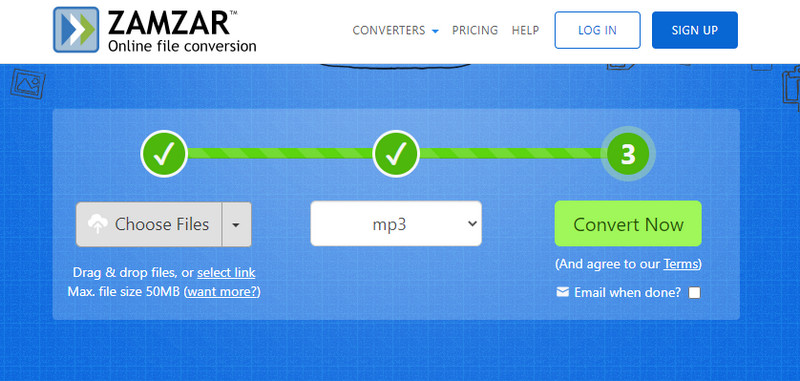
Parte 3. Perguntas frequentes sobre ALAC para MP3
ALAC é melhor que MP3?
ALAC é muito melhor que MP3 em termos de qualidade de áudio. Comparado ao MP3, os arquivos ALAC têm qualidade de CD, o que é um fator determinante para um audiófilo que deseja ouvir músicas de qualidade.
O FLAC soa melhor que o ALAC?
Sim. O FLAC oferece codificação de 24 bits, enquanto o ALAC oferece 16 bits. De um modo geral, uma taxa de bits mais alta equivale a uma melhor qualidade de áudio. Além disso, o FLAC oferece uma taxa de amostragem mais alta. Isso significa que ele pode reproduzir uma cópia idêntica do arquivo original.
Para que é usado o formato ALAC?
Os arquivos ALAC vêm com muitas vantagens. O benefício mais atraente é sua capacidade de recuperar CDs originais danificados. Ao fazer isso, você pode criar um CD gravável salvando-os como ALAC para recriar e reproduzir os arquivos danificados.
Conclusão
A principal razão para converter ALAC para MP3 é o problema de compatibilidade. Felizmente, os arquivos ALAC podem ser convertidos com segurança para outros formatos, como MP3, que é um formato de áudio padrão. Portanto, você poderá reproduzi-los em qualquer dispositivo e não apenas em seu iPhone, iPod ou iPad. Por outro lado, você tem vários métodos para fazer a conversão. O Vidmore é uma excelente solução se você preferir um processo de conversão eficiente, oferecendo recursos e funcionalidades avançadas.


